軟體名稱:MozBackup 軟體版本:1.4.9 beta 1
軟體語言:中文(多國語系)
軟體性質:免費軟體
檔案大小:842KB
系統支援:Windows 98/2000/XP/2003/Vista
官方網站:http://mozbackup.jasnapaka.com/
軟體下載:按這裡
MozBackup可備份以下版本的軟體:
Firefox 1.0 - 3.0
Thunderbird 1.0 - 3.0 a1
Sunbird 0.3 - 0.8
Flock 1.0 - 1.1
SeaMonkey 1.0a - 1.1
Mozilla Suite 1.7 - 1.7.x
Spicebird 0.4
Netscape 7.x - 9.x
注意!在執行MozBackup之前請先關閉Firefox程式。
一、備份方法:
1. 依照上面網址將MozBackup軟體下載回來並解壓縮之後,直接執行「Backup.exe」這個檔案。
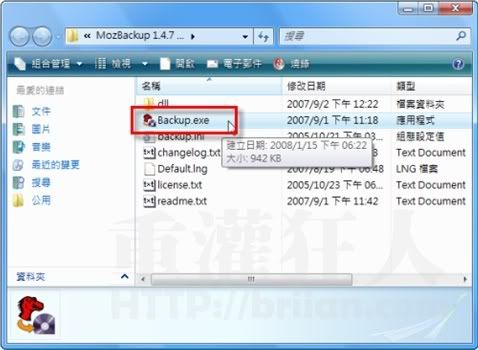
2. 開啟程式歡迎畫面後,請直接按一下〔Next〕按鈕開始執行備份/還原工作。
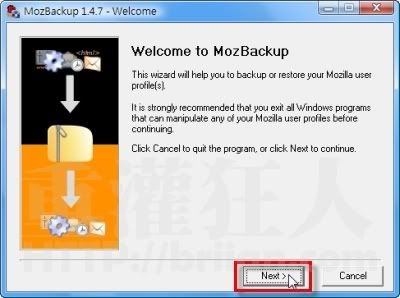
3. 如果你要備份Firefox程式設定與個人資料的話,請點選「Backup a profile」,然後再選取【Mozilla Firefox 2.0.0.11(zh-TW)】這個項目,最後再按一下〔Next〕按鈕繼續下一步。
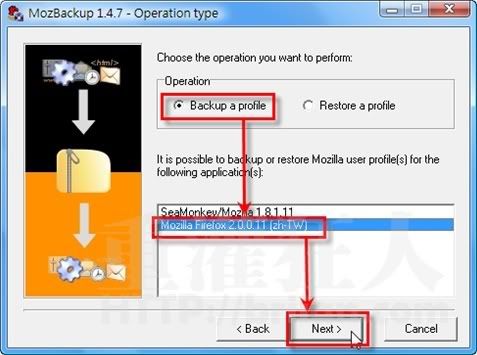
4. 接著我們需要選取使用者設定檔,如果你的Firefox只有一個USER在使用的話,應該就只會出現一個profile,如果有多個profile可以重複執行幾次備份工作。選取好你要備份的profile後,點選下面的〔Browse...〕按鈕選取要存檔的位置,然後再按一下〔Next〕。
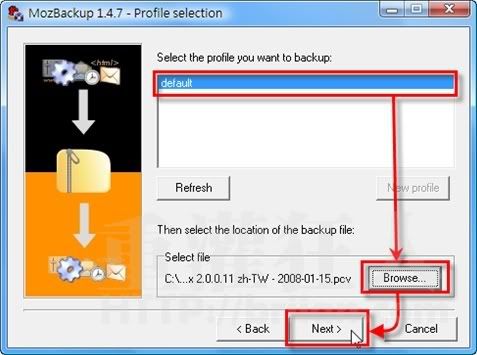
5. 接著MozBackup會問你是否要加上密碼保護,可加可不加,依照自己需求設定即可。在這裡直接一下〔否〕,選擇不加密碼保護。
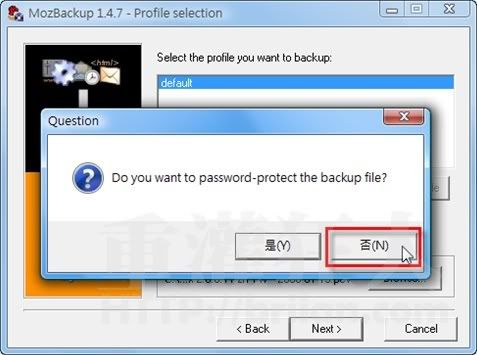
6. 接著我們可以選擇要備份哪些項目,其中大部分會備份的是Bookmarks(書籤)、密碼跟外掛,或者全部都勾也可以。全部設定好之後,再按一下〔Next〕按鈕繼續最後的步驟。
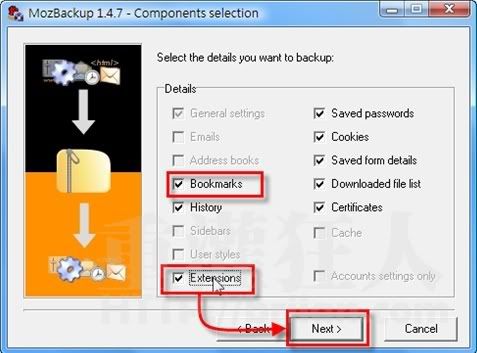
7. 經過一段時間的複製與處理之後,Firefox的設定檔與個人資料即可備份完成,請按一下〔Finish〕按鈕結束設定。
備份好之後,你會看到一個「Firefox 2.0.0.11 zh-TW - 2008-01-16.pcv」這樣的檔案(檔名會略有不同),這就是你的 Firefox設定與個人資料的備份檔,此檔案需要使用MozBackup還原。
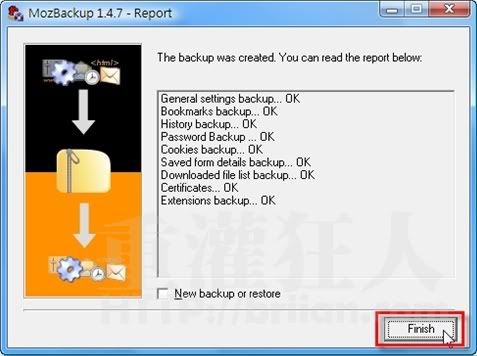
二、還原方法:
如果你要在新電腦還原之前備份的Firefox設定值,一樣是執行MozBackup軟體即可。只要在第2步驟中點選「Restore a profile」然後在後面的步驟中選取你先前備份的檔案即可。
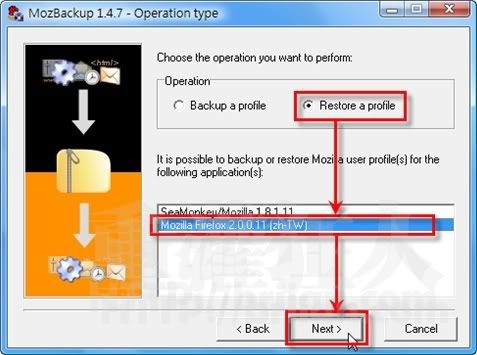

















0 意見:
張貼留言